USB Дистанционный пульт управления компьютером
Характеристики
Тип устройства:
Клавиатуры / мыши / манипуляторы
Описание
Знаете, чего не хватает любому мультимедийному ПК для того, чтобы стать настоящим домашним центром развлечений? Сущей мелочи — продвинутого пульта дистанционного управления. Ведь разве не мечта иметь возможность управлять компьютером, не вставая с дивана? Пульт подключается к компьютеру в любой свободный USB порт и не требует для своей работы драйверов. Не нужно драйверов функция беспроводной мыши 34 кнопки + 3 кнопки управления курсором (замена мыши) Теперь включив на своем ПК музыку и занимаясь домашними делами нет нужды отвлекаться, дабы переключить не понравившийся трек, а просматривая фильм, сидя в удобном кресле или лежа на еще более удобном диване так кстати поставить на паузу или прибавить громкость на интересном моменте. Если речь идет о презентации, пользу подобного беспроводного устройства трудно переоценить. Вы с легкостью можете вести лекцию или показ интересующих Вас фото или видеоматериалов, синхронно, не отвлекаясь для ручного управления консолью, переключая материал с нужным Вами интервалом. -Компактный, удобный, очень полезная вещь -Управление CD, VCD, DVD, MP, Microsoft Media -Player, RealPlayer, WinAmp, WinDVD, PowerDVD, Internet, презентации и др. -Работает в инфракрасном диапазоне, максимальный радиус 13 метров! -Функция мыши -USB plug & play, драйверов не требуется -Поддерживаемые ОС: Windows98/2000/ME/XP/Vista/Windows 7/Linux/Mac OS -Питание: батарея CR3025 -Размеры: 12x5x1 см Как пользоваться пультом Ду для ПК ? 1. Подключаем USB приёмник к ПК. 2. Вынимаем защитную плёнку с отсека батарейки. 3. Направляем пульт в сторону приёмника и пользуемся пультом. Пульт корректно работает со следующим софтом: WMP RealPlayer, KMPlayer, ttplay, WinDVD, PowerDVD. Как запрограммировать кнопки (А,В,С,D) в пульте ? Например нам надо запрограммировать кнопку A, так что бы при нажатии запускался KMPlayer 1. Находим ярлык KMPlayer. 2. Нажимаем правую кнопку мышки на этом ярлыке. 3. Выбираем пункт меню Свойства 4. В поле Быстрый вызов ставим курсор и одновременно нажимаем кнопки Ctrl + Alt + B далее применить. Теперь при нажатии на кнопку A будет запускаться KMPlayer Достал из коробки, подключил - не надо ничего настраивать. Не требуются драйвера. -Очень компактные размеры. -Полный функционал мультимедийной клавиатуры и мыши. -Сматываемый шнур приемника. Инструкция по эксплуатации на английском- 1 шт
Расположение
Где купить USB Дистанционный пульт управления компьютером в Санкт-Петербурге, в Ленинградской области?Комментарии
В данный момент комментариев нет. Станьте первым, оставьте Ваш комментарий. Комментарии могут оставлять только авторизованные пользователи.
Размещено: 16 марта 2013
просмотрено: 45
Другие объявления продавца
Все объявления Артём из Санкт-Петербург (Ленинградская область)Похожие объявления